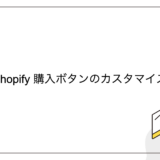*本サイトはアフィリエイトプログラムを利用しています。
ネットショップの住所ともいえる「ドメイン」。
Shopifyではストアを開設すると無料のドメインが割り当てられますが、本格的にネットショップを運営するのであれば、有料の独自ドメインを設定すべきです。
「独自ドメインはどのように設定するの?」
「元々使っていたドメインは使えるの?」
「独自ドメインのメリットは?」
このような疑問を持たれた方向けに独自ドメインについて詳しく解説します。
でECサイト構築・運用支援-Shopifyの作成・制作、運用代行.jpg)
目次
Shopifyで独自ドメインを設定する方法は二つ
Shopifyで独自ドメインを設定する方法は以下の二つです。
- Shopifyでドメインを購入し設定する
- 外部のドメインプロバイダーより取得したドメインを設定する
それぞれ解説します。
Shopifyでドメインを購入・設定する方法
まずはShopifyでドメインを購入し設定する方法を紹介します。初めてShopifyでネットショップを開設する方は、基本的にこちらから設定していきます。
管理画面よりドメインの項目を選択
まずは管理画面に入り、画面左下にある「設定」をクリックし、左サイドバーの項目より「ドメイン」を選択します。
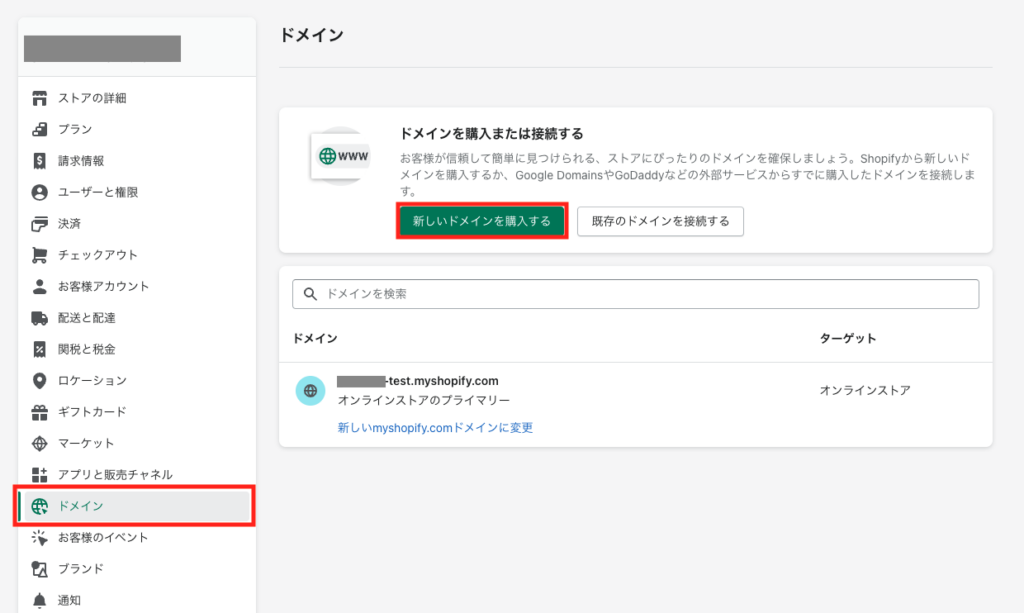
「新しいドメインを購入する」をクリックします。

ドメインの入力欄が表示されますので、好きな文字列を入力します。

入力した文字列の後半に「.com」や「.net」といった「トップレベルドメイン(TLD)」を加えたドメイン候補が表示されます。
冒頭でドメインはネットショップの住所と言いましたが、インターネット上に重複するドメインは存在し得ません。ですから既に誰かに取得されている場合には、「ご利用できません」と表示されます。
取得できるトップレベルドメインから選ぶか、文字列に少し変更を加えましょう。
余談になりますが、トップレベルドメインには誰でも取得できるもの(.comや.netなど)や特定の国や地域を表したもの(日本は.jp)、機関や組織を表したもの(企業は.co.jp、大学などは.ac.jp)など様々な種類があります。所属組織や使用用途によって決める場合が多いですが、ドメインとしての機能に違いはありません。
一番人気が高いトップレベルドメインは「.com」です。その他日本では「.jp」も人気がありますし、ネットショップでは「.store」「.shop」などもよいでしょう。普段馴染みのないトップレベルドメインは、ユーザーから「怪しいサイト」と思われかねないため避けましょう。
選ぶドメインによって料金が異なります。安いものでは年間$9、高いものでは年間$80を超えるものまであります。
購入したいドメインを選択
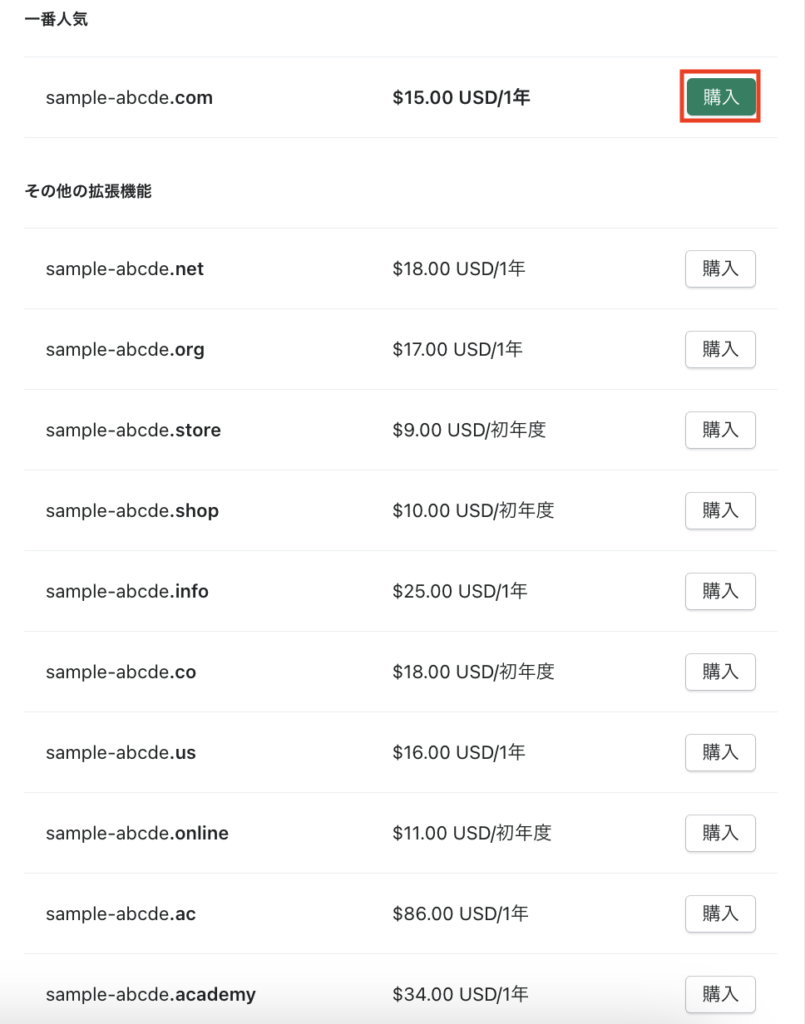
文字列とトップレベルドメインの組み合わせを選びましたら、「購入ボタン」をクリックします。
クレジットカード情報を入力し決済
クレジットカード情報を入力して決済します。

「毎年このドメインを自動更新する」にチェックを入れておくと、更新漏れが防げます。チェックを外しておくと、毎年更新の確認メールが届きます。
ドメイン購入後は、キャンセルや返金はできませんので注意してください。
購入後、自動で設定
「ドメインを購入」をクリック後、Shopifyからメールが届けば購入完了です。購入したドメインは、48時間以内に自動で反映されます。
外部で取得したドメインを設定する方法
別のECカートやWebページで使用していたドメインを使いたい場合には、そのドメインをShopifyに接続して継続使用することができます。
ドメインプロバイダーのアカウントにログイン
ドメインを提供するサービスを行っている事業者を「ドメインプロバイダー」といいます。既にドメインをお持ちの方はどこかしらのドメインプロバイダーと契約しているはずです。まずはそのドメインプロバイダーの管理画面にログインをしてください。
管理画面はプロバイダーによって異なります。この後説明する手順に大きな違いはありませんが、不安な場合にはプロバイダーに問い合わせしてください。
DNS設定を変更
DNSレコードの設定画面に遷移してください。以下の2箇所の変更を行います。
Shopifyの管理画面で独自ドメインを接続
ここからはShopifyの管理画面に戻ります。

管理画面の「設定」より「ドメイン」を選択、「既存のドメインを接続」をクリックします。
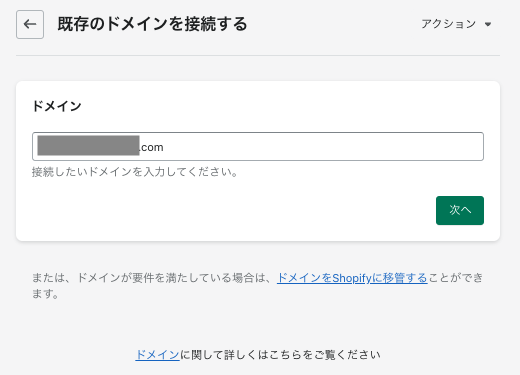
契約している独自ドメインを入力します。
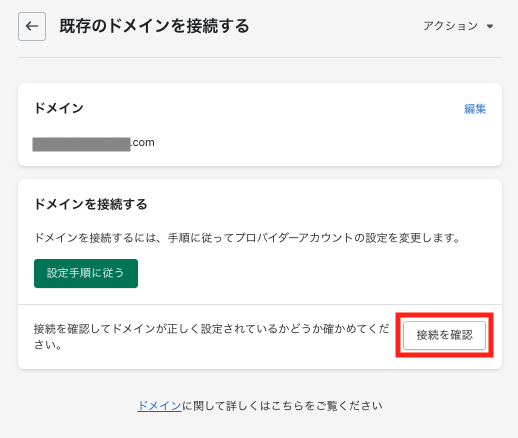
「次へ」ボタンをクリックし、画面に表示される「接続を確認」をクリックします。接続の確認には、最大で48時間かかる場合があります。
プライマリードメインに変更
接続ができましたら、プライマリードメインに設定変更します。プライマリードメインは、お客様がサイトを訪問した際に表示されるドメインです。
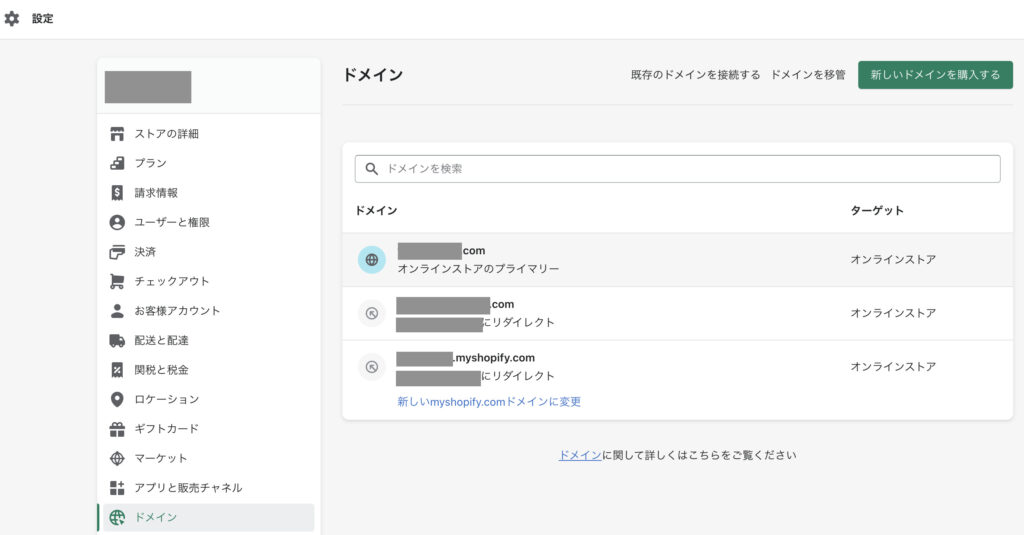
「ドメイン」の項目に戻ると、独自ドメインが追加されております。
デフォルトでは「◯◯◯.myshopify.com」がプライマリードメインに設定されているので、追加された独自ドメインを選択し、「プライマリーとして設定」をクリックします。
デフォルトのままにしておくデメリット
独自ドメインの利用には費用がかかりますが、デフォルトで割り当てられる「◯◯◯.myshopify.com」は無料で利用できます。
しかしURLが長くなるためお客様には覚えてもらいづらくなりますし、ブランディングの観点からも好ましくありません。
また他のECカートに乗り換える場合には、ドメインを引き継ぐことができません。
Shopifyで独自ドメインを設定するメリット
「なぜわざわざ独自ドメインを購入し設定する必要があるのか」と思われる方もいるかもしれません。こちらではShopifyで独自ドメインを設定するメリットについて詳しく説明します。
ブランドイメージと結びつけやすい
ユーザーの多くはShopifyというECカートを認知していないでしょう。そのため「◯◯◯.myshopify.com」のように「.myshopify」が入るとブランドが誤認される恐れがあります。
「◯◯◯.com」とすることで、ユーザーはサイトURLとブランドを結びつけやすくなります。
ドメインを引き継げる
ShopifyでECサイトを開設した後に、なんらかの理由でShopifyではない形でECサイトを継続することがあるかもしれません。
その場合「◯◯◯.myshopify.com」は使用できなくなるため、新たにドメインを取得する必要が発生します。お客様がURLをブックマークしていたり、メモしていたとしても、そのURLは使用できなくなるため多数の既存顧客を失う恐れがあります。
初めから独自ドメインを使用している場合には、継続使用できるため既存顧客を失うことはありません。
SEO評価を引き継げる
Googleでの検索順位を上げる取り組みのことを「SEO対策」と呼びますが、SEOの評価はドメインに紐づくため、ドメインを変更するとSEO評価はゼロになってしまいます。
なんらかの理由でShopifyではない形でECサイトを継続する際にも、ドメインが同じであればSEO評価を引き継ぐことができますので、検索順位を維持できる可能性があります。
なおこのSEO評価は同じShopifyのサイトを使用していても、途中でドメインを変更するとゼロになってしまいます。「ある程度の規模になってから独自ドメインに変更しよう」などと考えずに、初めから独自ドメインを使用することをオススメします。
Shopifyで独自ドメインを設定する際の注意点
独自ドメインを設定する際の注意点にも触れておきます。
SSLを設定する
「SSL」とは、インターネット上でデータを暗号化して送受信する仕組みのことです。Shopifyではこの「SSL」がデフォルトで設定されます。
通常ドメイン設定後48時間以内にSSL証明書が発行されます。もし発行されない場合、ドメインを正しく設定できていない可能性があります。設定を見直して、必ずSSLを設定するようにしましょう。
独自ドメインをメールアドレスにも反映させる
ネットショップで使用するメールアドレスはドメインと一致させるのが一般的ですが、Shopifyはメールホスティング(メールの送受信など)を提供していません。
そのためZoho MailやGoogle Workspace(Gmail)といった外部のメールホスティングサービスを利用します。
Shopifyで独自ドメインを購入した場合、またはShopifyに独自ドメインを移管した場合には、Shopifyのメール転送サービスを利用できます。
メール転送を設定
Shopifyの管理画面より「設定」→「ドメイン」を選択します。使用する独自ドメインを選択します。

「メール転送」の項目で「転送メールの追加」をクリックします。
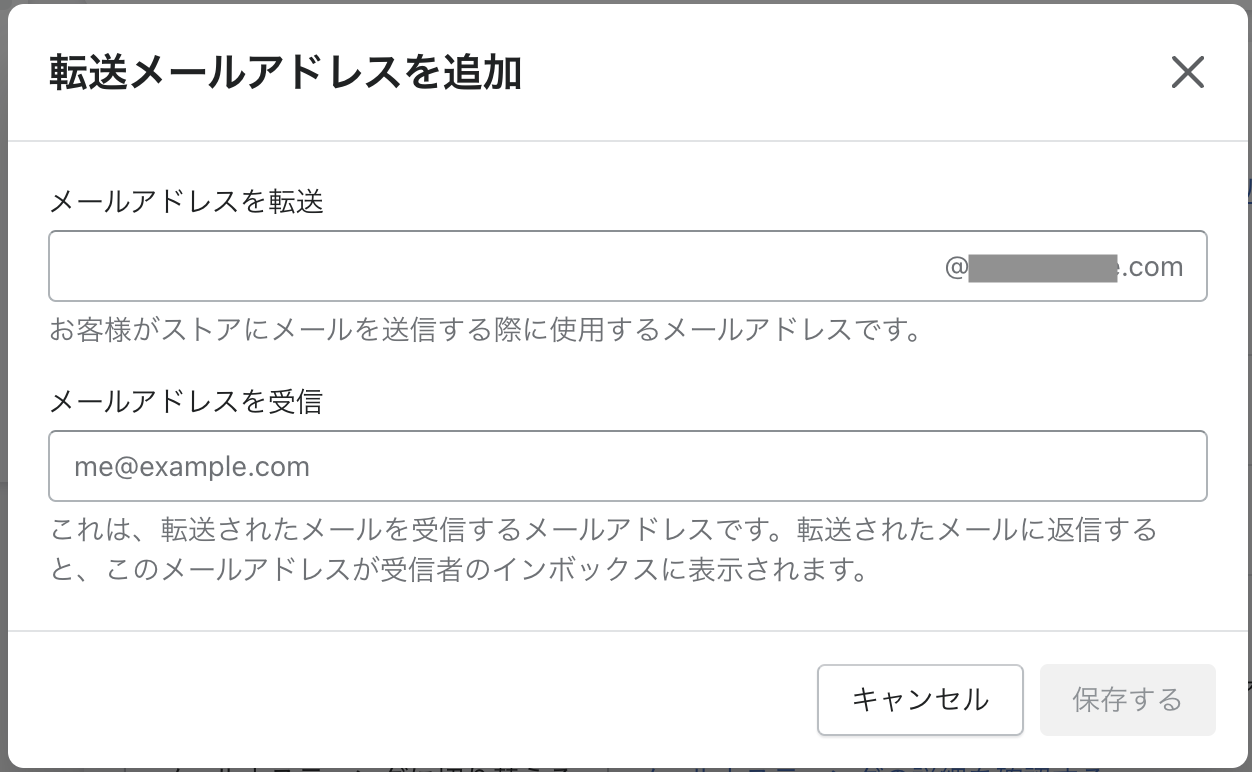
以下の2点を設定します。
- 「メールアドレスを転送」の欄に、独自ドメイン用に作成するメールアドレスの@より前の部分を入力(例:info@◯◯◯.com)
- 次に「メールアドレスを受信」の欄に転送先のメールアドレスを入力(例:Gmailアドレス)
「保存」をクリックして転送設定完了。
以上の手順で複数のメールを設定することが可能です。
送信元アドレスの設定
送信元アドレスも独自ドメインを設定しましょう。
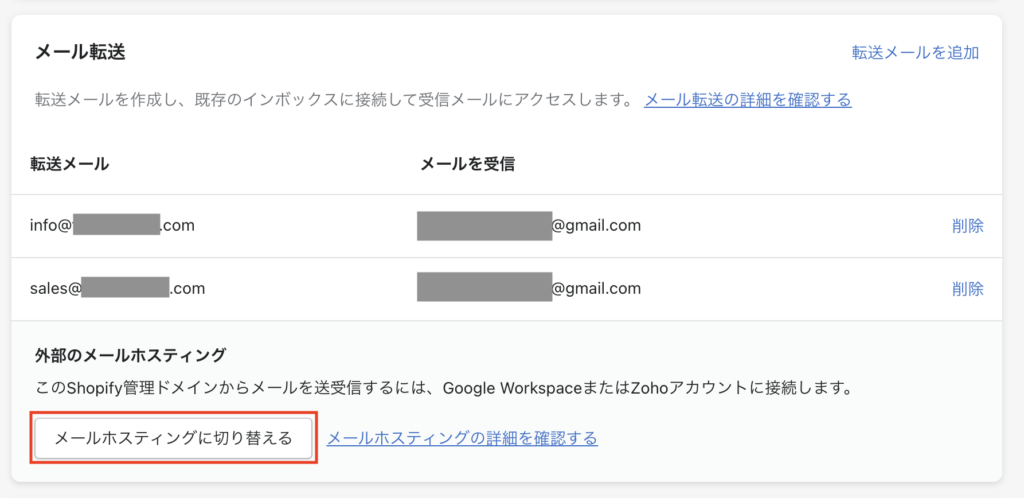
「メールホスティングに切り替える」をクリックし、「プロバイダー」を選択します。

それぞれのプロバイダーが提供するドメイン認証用のコードを入力し、保存します。
これでメールの送受信設定が完了しました。
独自ドメインを設定し、ブランド価値を高めよう
今回は独自ドメインの設定について紹介しました。
ドメイン一つをとってもブランドの信用を左右しかねないため、しっかり設定を行い、ブランド価値を高めていきましょう。